16 bố cục màn hình chính iPhone sáng tạo để sắp xếp ứng dụng của bạn
Thật thú vị khi tạo cho mình một bố cục Màn hình chính iPhone thú vị. Nhóm các ứng dụng vào các thư mục khác nhau trên các trang khác nhau là một cách hay để giúp bạn luôn ngăn nắp nhưng cũng có nhiều cách sáng tạo hơn để sắp xếp bố cục Màn hình chính iPhone của bạn.
Nếu bạn tìm cách khác biệt với thiết kế thông thường và làm cho màn hình chính iPhone của mình có tính thẩm mỹ độc đáo, tôi sẽ giới thiệu cho bạn một số ý tưởng mẫu mực có thể dùng làm nguồn cảm hứng cho những nỗ lực sáng tạo của bạn.
Tùy chỉnh màn hình chính iPhone của bạn
Việc kết hợp nhiều loại ứng dụng vào màn hình chính iPhone có thể đạt được thông qua nhiều phương tiện, bao gồm cá nhân hóa bằng các tiện ích và khám phá trong thư viện ứng dụng có sẵn trên iOS. Tuy nhiên, với mục đích của hướng dẫn này, sự chú ý của chúng tôi sẽ chỉ hướng tới việc đưa ra các phương pháp tiếp cận sáng tạo để sắp xếp các ứng dụng khác nhau theo các cấu hình độc đáo.
Để tạo các biểu tượng ứng dụng được cá nhân hóa, cần phải sử dụng các dịch vụ của ứng dụng Phím tắt để phát triển một phím tắt iOS phù hợp để bắt đầu thực thi một chương trình cụ thể. Sau khi hoàn thành việc này, người dùng có thể chọn kết hợp phím tắt nói trên vào màn hình chính của họ và chỉ định một hình ảnh trực quan độc đáo làm biểu tượng của nó.
Trong một số trường hợp nhất định, bạn có thể được yêu cầu loại bỏ các ứng dụng cụ thể khỏi Màn hình chính của thiết bị. Để đạt được điều này, chỉ cần nhấn và giữ lực lên biểu tượng ứng dụng cho đến khi menu ngữ cảnh xuất hiện, chọn “Xóa ứng dụng”, sau đó là “Xóa khỏi màn hình chính”. Sau đó, bạn có hai tùy chọn để lấy lại quyền truy cập vào ứng dụng đã bị xóa. Trước tiên, bạn có thể duyệt sự hiện diện của nó trong Danh mục ứng dụng của iPhone. Ngoài ra, bạn có thể sử dụng tính năng Spotlight Search để định vị và cài đặt lại nó một cách dễ dàng.
##Chủ nghĩa tối giản
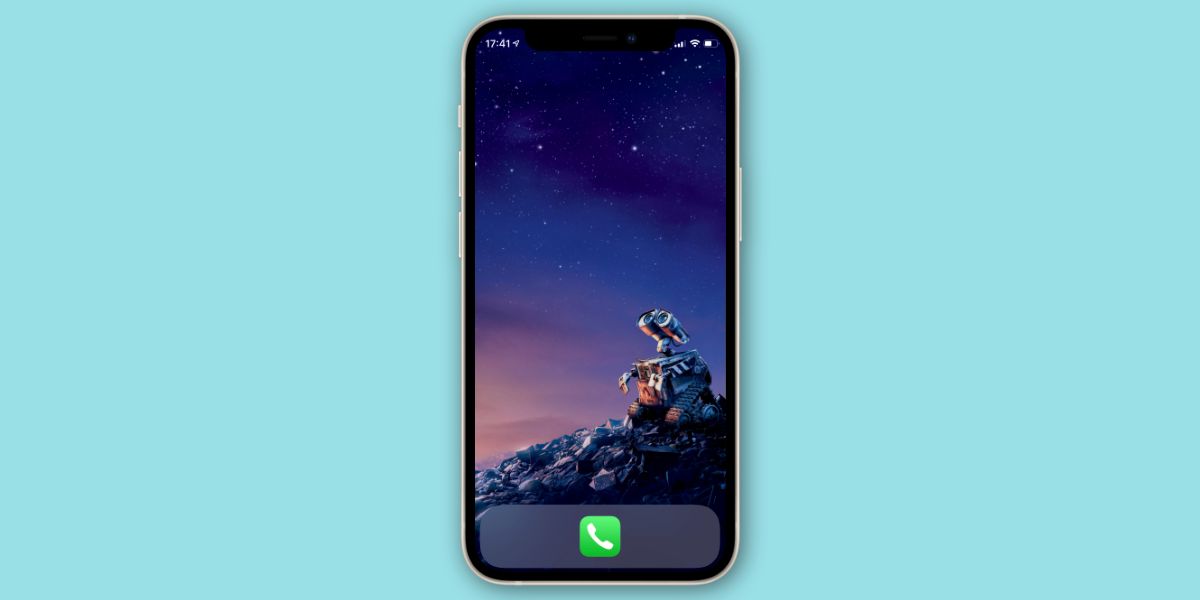
Ngoài ra, người ta có thể chọn loại bỏ tất cả các ứng dụng khỏi màn hình chính, từ đó tạo cơ hội cho họ kết hợp một ứng dụng đơn lẻ hoặc một thư mục trong thanh công cụ. Ngoài ra, nếu muốn, một cá nhân có thể chọn duy trì một màn hình chính gọn gàng, không có bất kỳ ứng dụng nào, hiển thị một khung cảnh mở rộng của hình nền thiết bị của họ.
Cấu hình hiện tại được sắp xếp hợp lý ở dạng cơ bản nhất. Đối với những người theo chủ nghĩa tối giản, đây có thể là cách sắp xếp Màn hình chính lý tưởng cho iPhone. Việc triển khai nó rất đơn giản, đảm bảo rằng người ta không cần phải lo lắng về việc sắp xếp hoặc giám sát màn hình chính của thiết bị của mình ở bất kỳ khả năng nào.
Khi muốn khởi chạy một ứng dụng cụ thể, người ta có thể thực hiện cử chỉ hướng xuống trên Màn hình chính hoặc kích hoạt chức năng Tìm kiếm bằng cách nhấn vào biểu tượng của ứng dụng đó và sau đó nhập các ký tự đầu tiên của chương trình mong muốn thông qua đầu vào bàn phím. IPhone sẽ nhanh chóng xác định vị trí phần mềm được chỉ định và hiển thị nó trong số các kết quả tìm kiếm, có thể truy cập phần mềm này bằng cách chỉ cần chọn mục được hiển thị. Ngoài ra, người dùng có tùy chọn điều hướng trực tiếp đến Thư viện ứng dụng để khám phá toàn diện hơn các ứng dụng có sẵn.
Đơn sắc
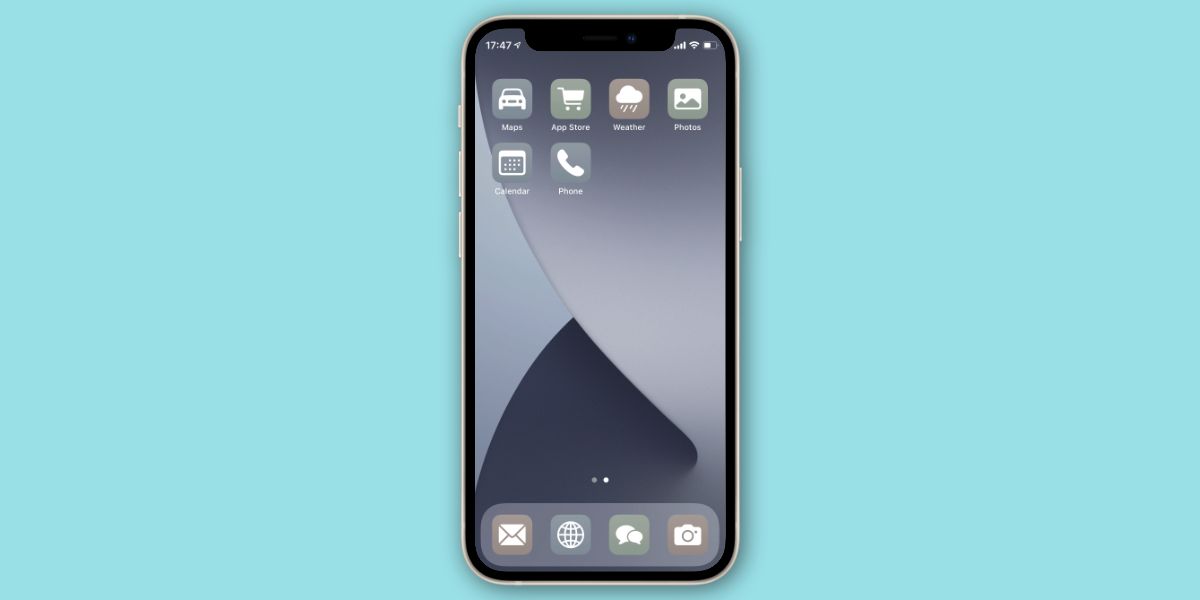
Sử dụng ứng dụng Phím tắt để tạo các biểu tượng đơn sắc với nhiều sắc thái xám khác nhau cho các ứng dụng ưa thích của bạn. Không cần thiết phải quan tâm đến các ứng dụng hệ thống đã có sẵn như Cài đặt và Máy ảnh, những ứng dụng này đã sử dụng bảng màu thang độ xám trong biểu tượng tương ứng của chúng.
Sau khi triển khai các biểu tượng ứng dụng đơn sắc làm lối tắt trên màn hình chính của thiết bị, bạn nên loại bỏ sự hiện diện của chính các ứng dụng thực tế khỏi cùng một giao diện để duy trì giao diện gọn gàng và ngăn nắp.
Mã màu
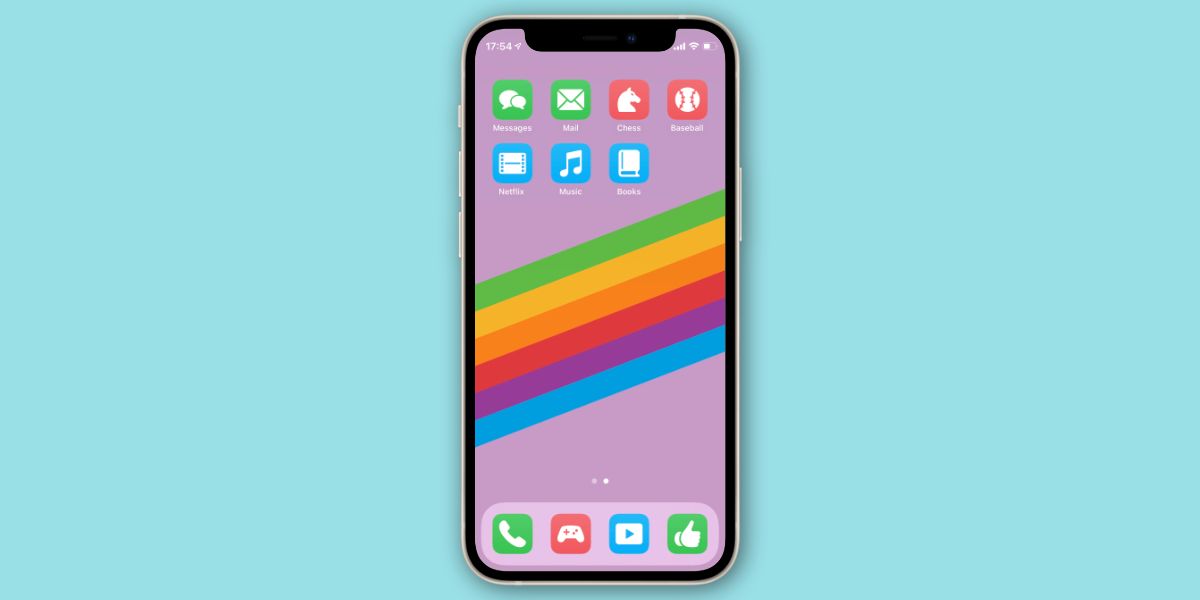
Một cách tiếp cận khác liên quan đến việc sử dụng màu sắc là thay thế các ứng dụng của bạn bằng các phím tắt được tô bóng tương ứng. Ví dụ: tại sao không gán cho các nền tảng truyền thông xã hội một sắc xanh lục, các ứng dụng chơi game một tông màu đỏ và các chương trình giải trí một tông màu xanh lam? Sự sắp xếp này cung cấp một dấu hiệu trực quan có tổ chức để sắp xếp thứ tự ưu tiên dựa trên các yêu cầu hiện tại của một người.
Tính năng này có thể mang lại lợi ích cho những người bị mù màu bằng cách cho phép họ chọn các màu sắc dễ nhận biết cho các danh mục ứng dụng khác nhau.
Thực đơn

Cấu hình màn hình chính iPhone hiện tại đại diện cho một giải pháp tuyệt vời cho những cá nhân đánh giá cao sự lựa chọn mở rộng đồng thời giảm thiểu tắc nghẽn thị giác.
Thay vì sắp xếp các ứng dụng trong các thư mục, người ta có thể tạo các danh sách rút gọn bao gồm các danh sách cho phép lựa chọn trong số các chương trình khác nhau để khởi chạy. Mỗi phím tắt như vậy có thể được gán tiêu đề, ký hiệu và màu sắc đại diện cho bộ sưu tập phần mềm mà nó bao gồm.
Sử dụng tác vụ “Chọn từ Menu” trong Phím tắt để tạo bộ sưu tập ứng dụng để lựa chọn. Ví dụ: tạo một lối tắt có tên “Xã hội” hiển thị nhiều chương trình nhắn tin khác nhau như WhatsApp, Tin nhắn và Messenger, cùng nhiều chương trình khác.
Chữ lồng
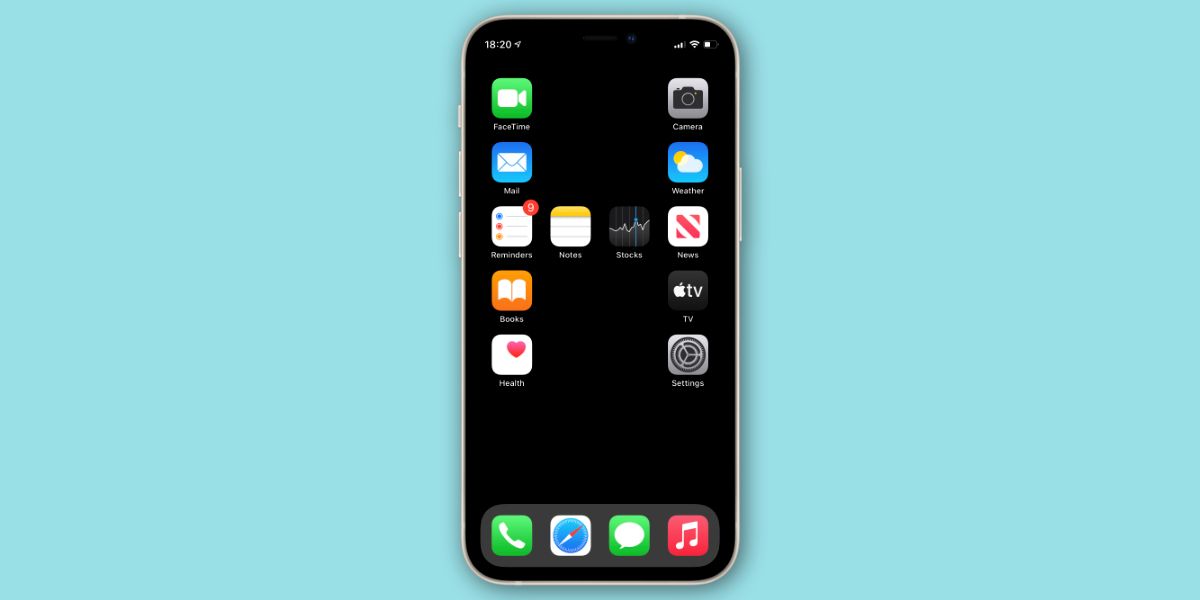
Nghĩ rằng bạn bị mắc kẹt với bố cục lưới trên Màn hình chính iPhone của mình? Nghĩ lại! Bạn có thể sử dụng iEmpty để tạo các biểu tượng trống phù hợp với hình nền của bạn, sau đó sử dụng các biểu tượng đó để tạo khoảng trống trong bố cục Màn hình chính.
Triển vọng sử dụng ứng dụng này mang lại nhiều tiềm năng, có thể bao gồm cơ hội tạo tên viết tắt của một người bằng cách sử dụng biểu tượng của nhiều ứng dụng khác nhau.
Không có đế
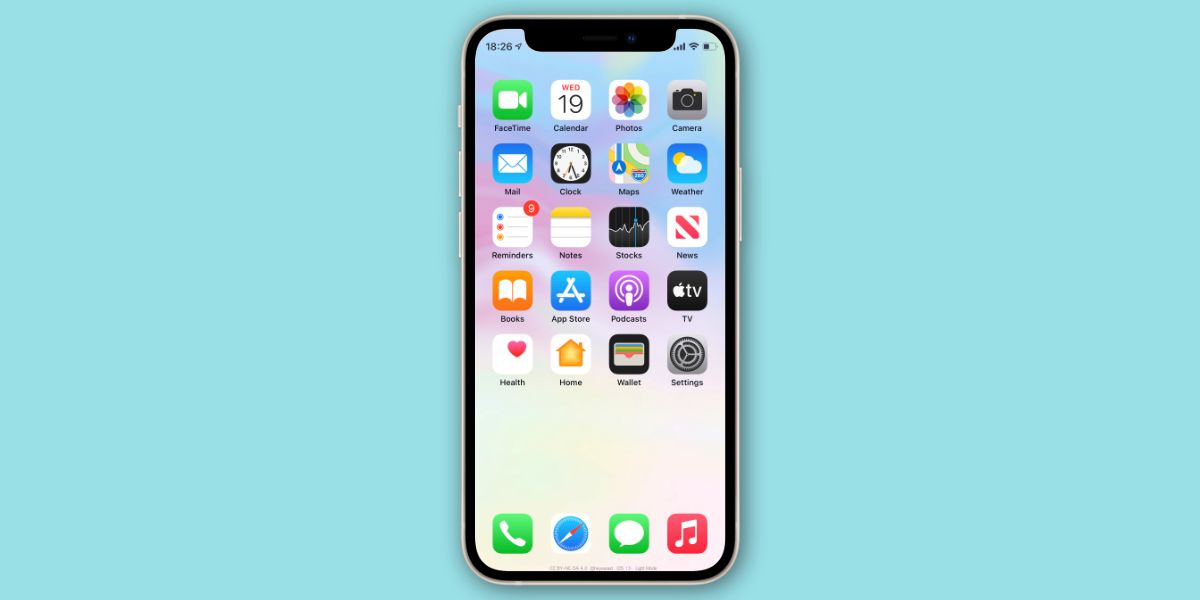
Bằng cách hợp nhất tất cả các ứng dụng của một người vào một màn hình duy nhất thay vì phân phối chúng trên nhiều trang khác nhau, tiện ích của Dock sẽ giảm đi đáng kể. Tuy nhiên, có một kỹ thuật khéo léo có thể được sử dụng để che giấu Dock iPhone một cách hiệu quả.
Thay đổi nền màn hình của bạn để che khuất thanh dock là một giải pháp khả thi. Có vô số lựa chọn hình nền có sẵn để lựa chọn về vấn đề này.
Người một tay
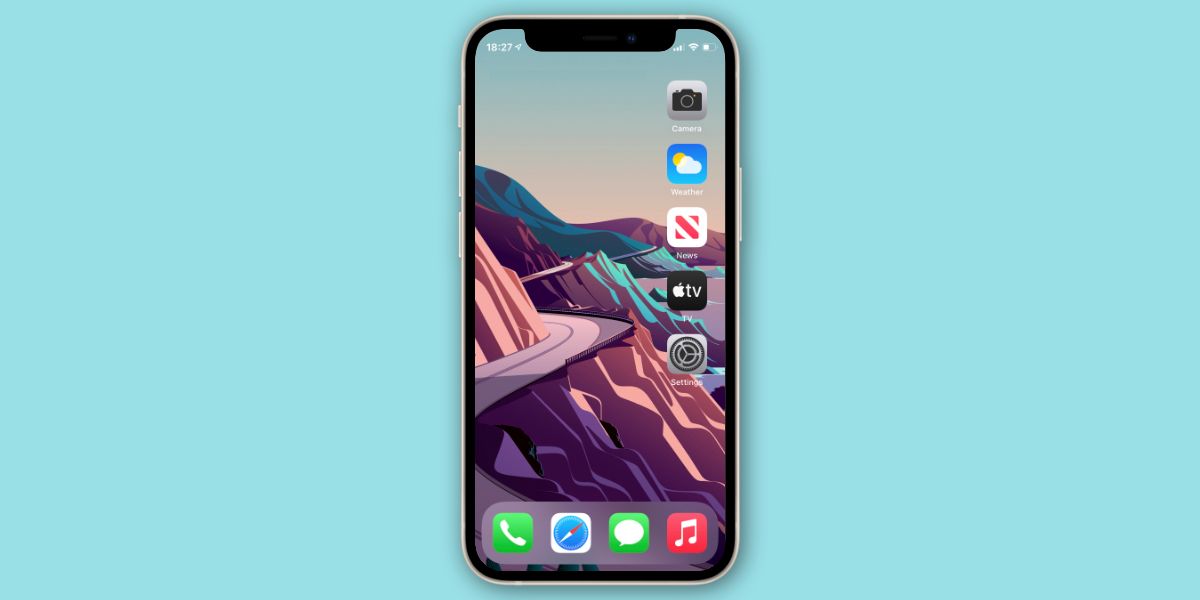
Việc sử dụng màn hình mở rộng chắc chắn là ấn tượng; tuy nhiên, việc mở rộng bản thân để truy cập các biểu tượng nằm ở ngoại vi màn hình có thể gây ra sự khó chịu về mặt thể chất. Thay vì thường xuyên thực hiện các động tác vặn ngón tay phức tạp để khởi chạy một ứng dụng, việc sắp xếp các biểu tượng dọc theo một cạnh sẽ thực tế hơn phải không?
iEmpty là một công cụ hữu ích cho phép người dùng tạo khoảng trống trên màn hình chính của iPhone, từ đó cho phép họ sắp xếp lại và tùy chỉnh các biểu tượng ứng dụng bằng cách kéo và thả chúng vào các vị trí mong muốn. Tính năng này cho phép thiết bị của một người linh hoạt hơn và cá nhân hóa cũng như cải thiện tổ chức và hiệu quả.
Điểm mấu chốt
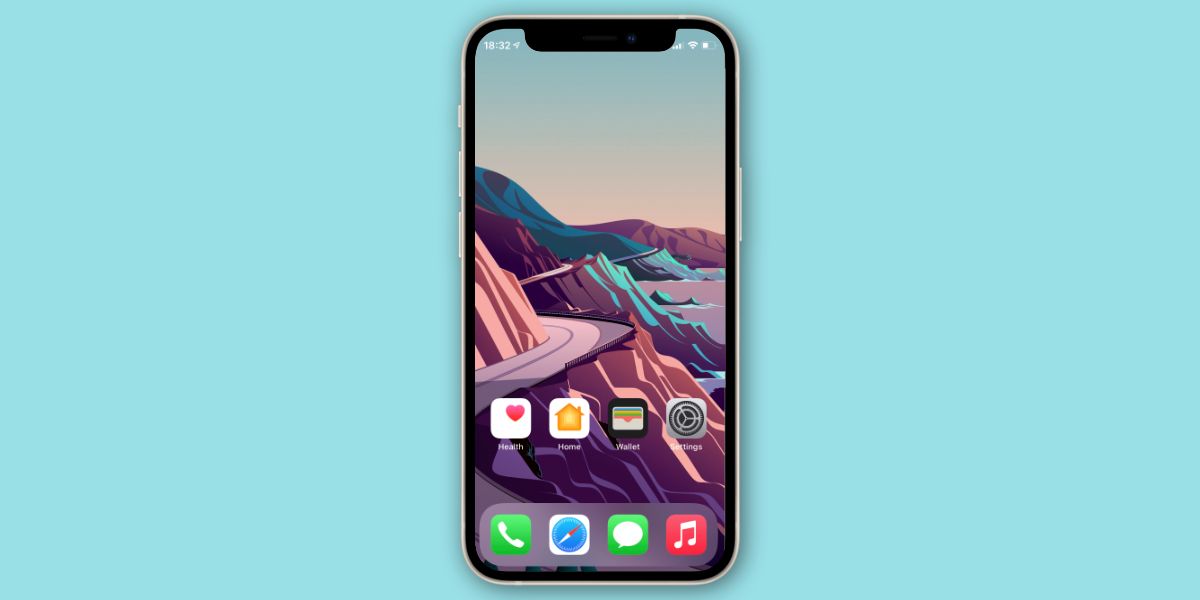
Apple nhận ra rằng khu vực phía dưới màn hình của thiết bị đại diện cho bất động sản rất được thèm muốn vì nó dễ tiếp cận nhất. Đây chính xác là nơi Dock nằm trên các thiết bị của nó, tận dụng vị trí có giá trị này.
Sẽ là hợp lý nếu bỏ qua hoàn toàn phần trên cùng của màn hình chính của iPhone và sử dụng các biểu tượng biểu tượng trống để di chuyển các biểu tượng ứng dụng của một người đến gần cạnh dưới hơn.
Nếu bạn gặp khó khăn khi thực hiện bất kỳ thiết kế màn hình chính nào của chúng tôi đòi hỏi phải tạo các biểu tượng trống, hãy yên tâm. Chúng tôi cung cấp hướng dẫn toàn diện về cách tạo màn hình chính iPhone không có người sử dụng bằng iEmpty.
##Bảng thông báo
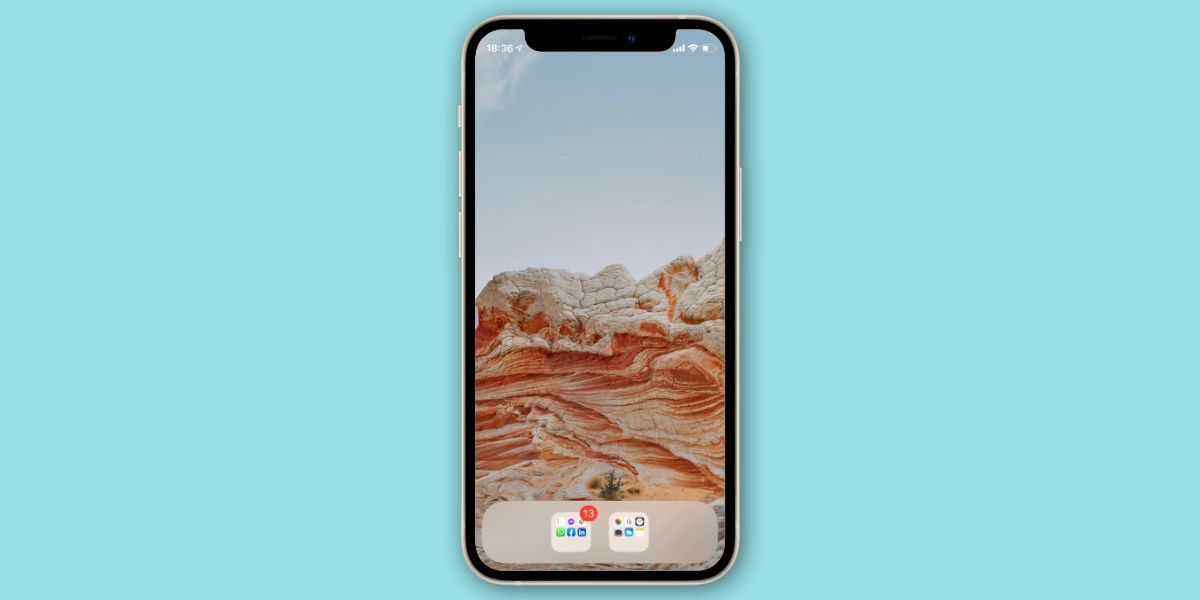
Cấu hình màn hình chính iPhone nói trên đã được thiết kế để phục vụ những cá nhân cảm thấy lo lắng khi phải đối mặt với vô số cảnh báo thông báo trên thiết bị của họ, từ đó cung cấp cho họ giao diện người dùng yên tĩnh và dễ quản lý hơn.
Sắp xếp các ứng dụng dựa trên việc sử dụng huy hiệu thông báo là một chiến lược hiệu quả để phân loại chúng thành khẩn cấp hoặc không khẩn cấp. Điều này cho phép người dùng nhanh chóng đánh giá ứng dụng nào cần được chú ý ngay lập tức, loại bỏ nhu cầu sắp xếp các cảnh báo không liên quan. Điều cần thiết là phải nhận ra rằng không phải tất cả các thông báo đều có tầm quan trọng như nhau, cho phép đưa ra quyết định ưu tiên khi giải quyết các nhiệm vụ đang chờ xử lý.
Làm việc/Chơi
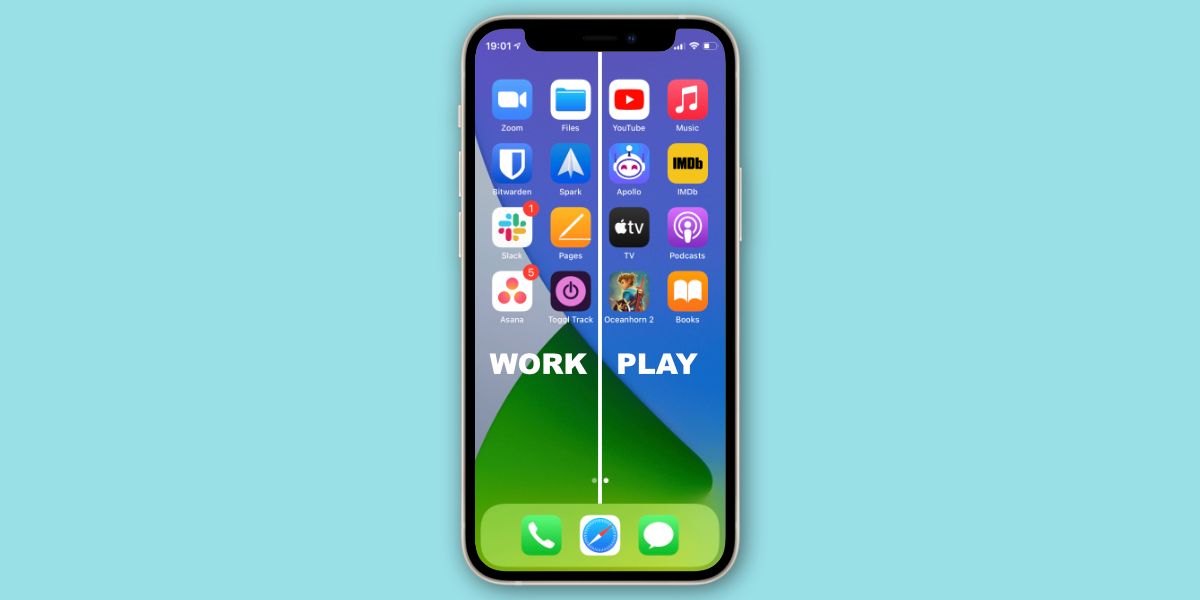
Theo cách sắp xếp này, bạn nên phân bổ các ứng dụng hướng đến công việc vào một màn hình duy nhất trong khi dành các ứng dụng giải trí chủ yếu được sử dụng ngoài giờ làm việc cho một trang thay thế.
Tích hợp liền mạch chức năng này với chế độ Tập trung của iPhone, chế độ này sẽ ẩn kín Màn hình chính công việc của bạn sau khi kết thúc thói quen làm việc hàng ngày của bạn. Để nâng cao hiệu quả hơn nữa, hãy sử dụng Thời gian ngừng hoạt động để tắt tất cả các biểu tượng ứng dụng hiển thị trên màn hình chính trong giờ làm việc.
Ẩn danh
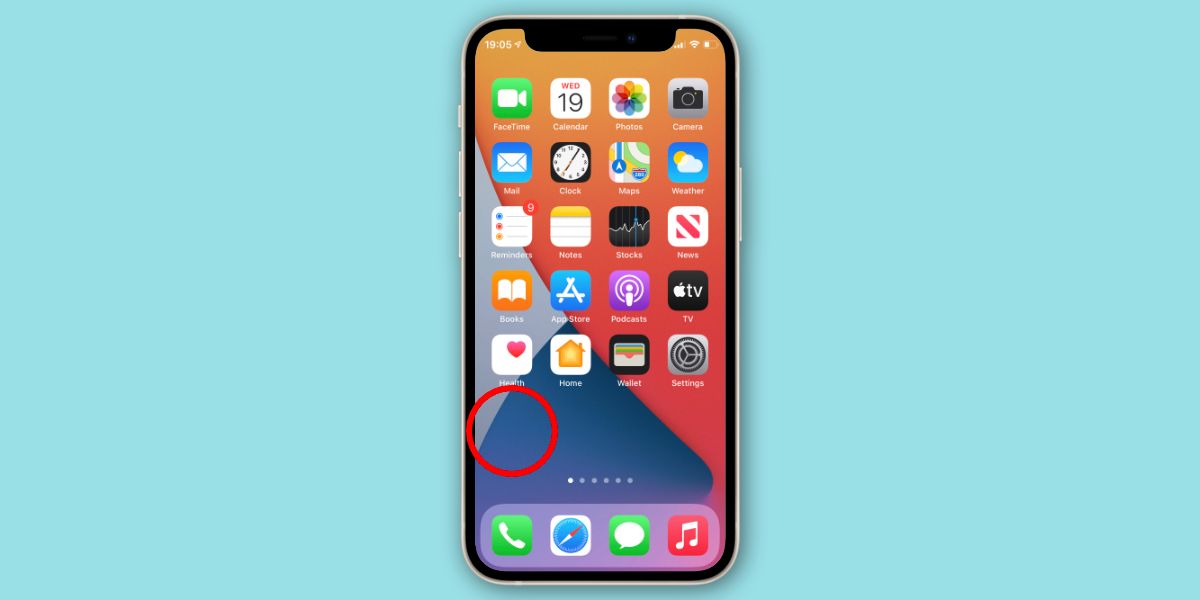
Có một ứng dụng bí mật mà bạn không muốn ai biết đến? Sử dụng Phím tắt hoặc iEmpty để tạo biểu tượng vô hình cho nó, sau đó đặt tên cho nó bằng ký tự Unicode vô hình từ Ký tự trống.
Bằng cách duy trì tối thiểu một hàng trống trên Màn hình chính của bạn, rất khó có ai có thể biết về bất kỳ ứng dụng ẩn nào được lưu trữ trong vị trí riêng biệt này.
Thủ thư
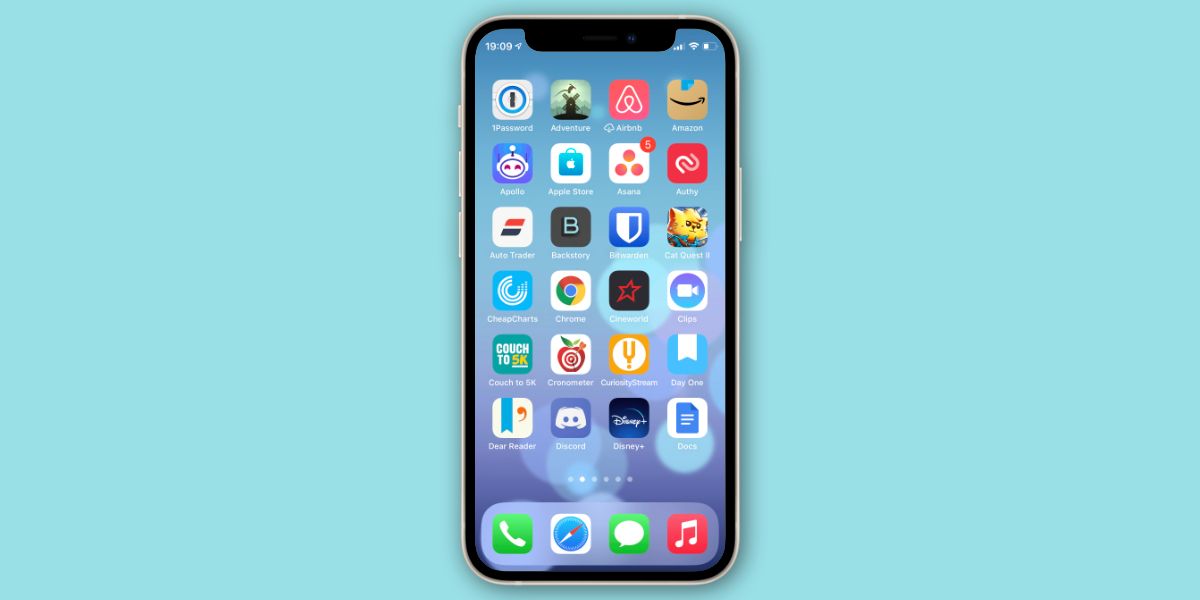
Người ta có thể gặp khó khăn trong việc xác định phương pháp thích hợp nhất để sắp xếp các ứng dụng iPhone của mình, đặc biệt khi phải đối mặt với quyết định sắp xếp chúng dựa trên hình thức hoặc màu sắc. Ngoài ra, người ta có thể áp dụng cách tiếp cận truyền thống hơn và sắp xếp các ứng dụng theo thứ tự bảng chữ cái.
Trong tương lai, bạn sẽ không còn gặp khó khăn về việc đặt tiện ích hoặc trò chơi mới mua trên thiết bị của mình nữa. Dễ dàng định vị từng mục dựa trên tiêu đề của nó. Để cải thiện giao diện của Màn hình chính, hãy cân nhắc sử dụng các ứng dụng iPhone khác nhau để cá nhân hóa sự hấp dẫn trực quan của nó với mức độ sáng tạo và cá tính cao hơn.
Tải nặng

Khi sở hữu một bộ sưu tập ứng dụng phong phú, bạn nên sắp xếp chúng trong nhiều thư mục để tránh phải điều hướng qua một loạt Màn hình chính vô tận. Một cách tiếp cận thận trọng là phân loại các thư mục này dựa trên chức năng ứng dụng, chẳng hạn như những thư mục liên quan đến mục tiêu nghề nghiệp, phúc lợi cá nhân, quản lý tài chính hoặc các hoạt động giải trí.
Việc tổ chức tự động các ứng dụng trong Thư viện ứng dụng mang lại sự tiện lợi và hiệu quả; tuy nhiên, nó thiếu khả năng tùy chỉnh vì người dùng không có quyền kiểm soát quá trình phân loại cho từng ứng dụng. Ngược lại, việc sắp xếp các ứng dụng theo cách thủ công trên Màn hình chính mang lại độ chính xác cao hơn trong việc định vị các ứng dụng cụ thể, mặc dù tốn thời gian và công sức.
Việc sử dụng biểu tượng cảm xúc làm phương tiện truyền tải tín hiệu trực quan và mô tả ngắn gọn, sống động về các bố cục Màn hình chính khác nhau có thể chứng tỏ một cách tiếp cận sáng tạo trong việc đặt tên thư mục hiệu quả khi các phương pháp thông thường mang lại ít thành công.
Cau vong
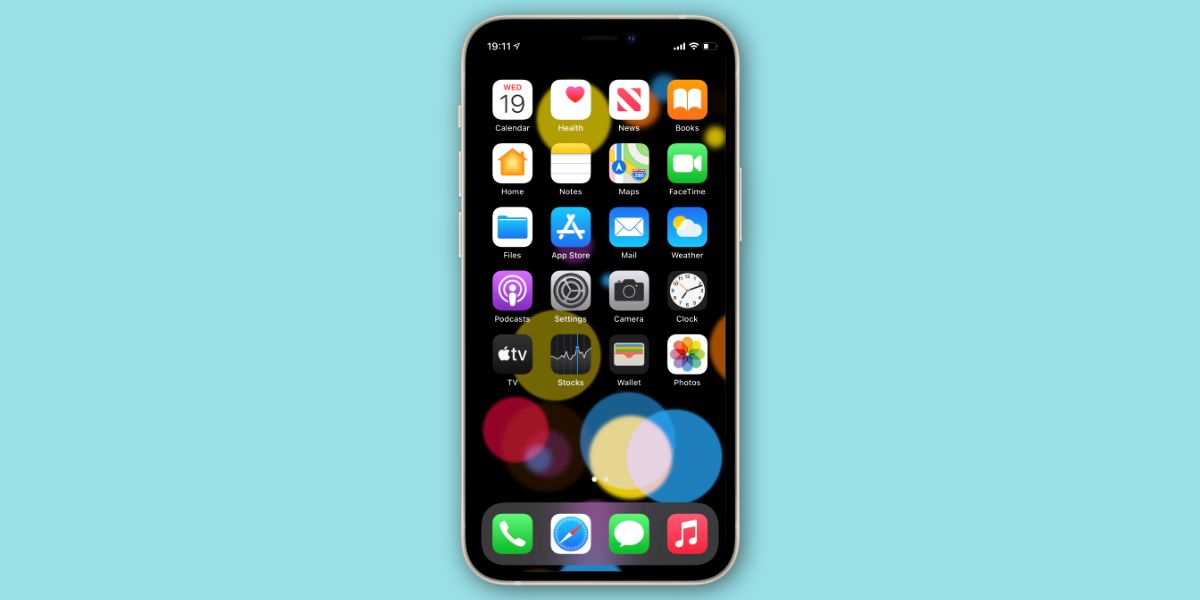
Bằng cách sử dụng màu sắc nổi bật làm nền tảng cho mỗi biểu tượng, có thể tạo ra cách sắp xếp màn hình chính iPhone ấn tượng về mặt hình ảnh thông qua việc sắp xếp các ứng dụng một cách chu đáo dựa trên màu sắc chủ đạo của chúng, tạo ra quang phổ rực rỡ gợi nhớ đến cầu vồng.
Thật vậy, khả năng hiển thị nâng cao của các biểu tượng ứng dụng đóng vai trò là một lợi thế có giá trị, tạo điều kiện thuận lợi cho việc xác định và truy xuất các ứng dụng mong muốn thông qua nhận dạng trực quan thay vì dựa vào việc gợi lại bộ nhớ về các vị trí cụ thể của chúng trong giao diện.
Đối với những biểu tượng ứng dụng kết hợp nhiều màu sắc khác nhau, vui lòng hướng sự chú ý của bạn đến màn hình đặc biệt nằm ở cuối dải màu.
Ưu tiên hai trang
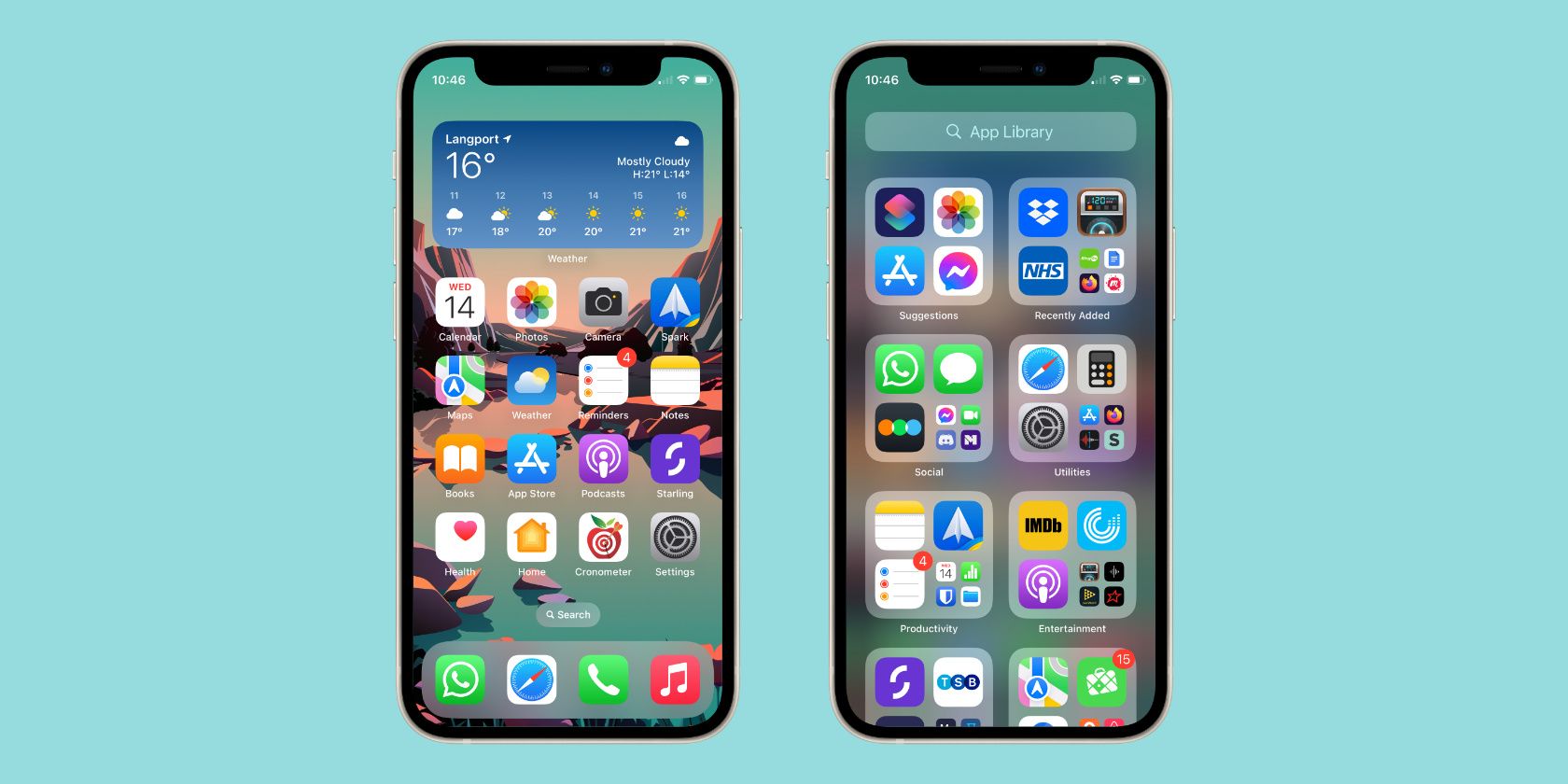
Bạn nên duy trì khả năng truy cập dễ dàng vào các ứng dụng quan trọng nhất của mình một cách nhất quán. Một cách tiếp cận thực tế để đạt được mục tiêu này là đặt bốn ứng dụng ưa thích của bạn vào Dock và sau đó sắp xếp nhóm ứng dụng có giá trị cao tiếp theo trên Màn hình chính đầu tiên của bạn.
Theo cách tiếp cận này, tất cả các ứng dụng khác có thể được sắp xếp thành các danh mục riêng biệt trên màn hình chính phụ, đảm bảo truy cập dễ dàng chỉ bằng một cú vuốt đơn giản. Mặt khác, người ta có thể chọn sử dụng một màn hình chính duy nhất trong khi lưu trữ tất cả các ứng dụng khác trong thư viện ứng dụng.
Truy cập nhanh
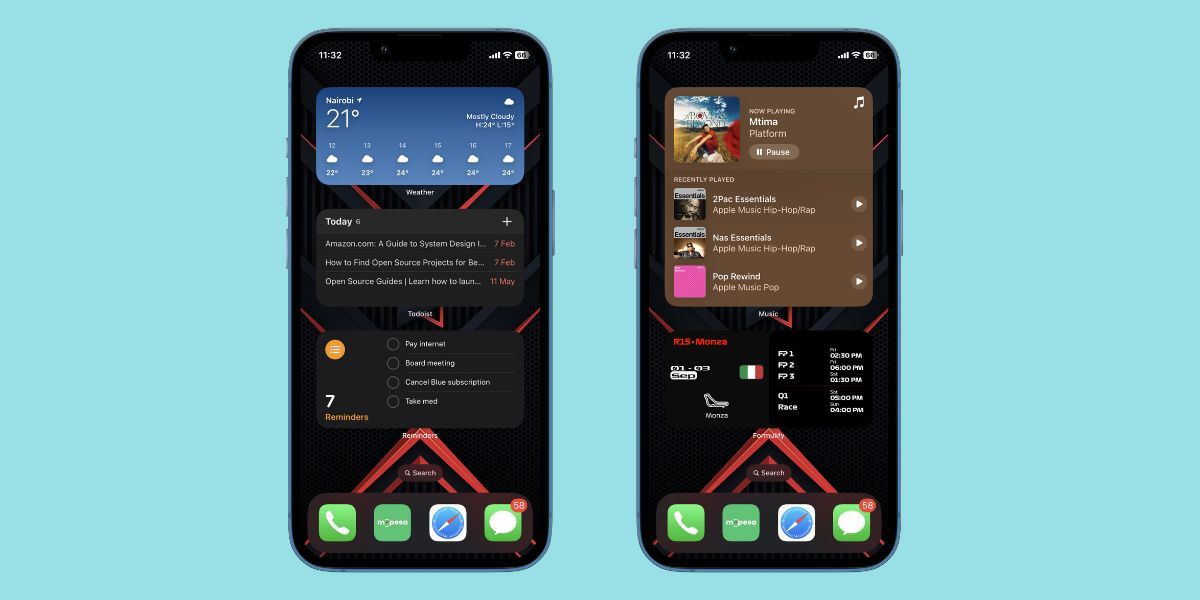
Thật vậy, sự phổ biến của điện thoại thông minh như iPhone đã dẫn đến vô số ứng dụng được tải xuống và sử dụng. Để hợp lý hóa khả năng tiếp cận thông tin quan trọng và đẩy nhanh các tác vụ điển hình, người ta có thể xem xét tận dụng chức năng tiện ích do các ứng dụng không thể thiếu của họ cung cấp.
Thật vậy, một trong những tính năng chính của iOS là hỗ trợ các widget tương tác trên các thiết bị như iPhone và iPad. Các tiện ích này cho phép người dùng truy cập các chức năng hoặc hành động nhất định mà không cần phải khởi chạy hoàn toàn ứng dụng, miễn là chúng có sẵn thông qua giao diện tiện ích.
Để tùy chỉnh màn hình chính của bạn trên thiết bị Android, chỉ cần chạm vào vùng trống của màn hình và sau đó nhấn dấu cộng (+) nằm ở góc trên bên trái. Từ đó, bạn có thể duyệt qua nhiều tiện ích có sẵn và chọn những tiện ích phù hợp nhất với sở thích của bạn. Ngoài ra, đối với những ứng dụng không có widget chuyên dụng, chúng có thể được thêm vào dock để truy cập nhanh.
Hãy suy nghĩ sáng tạo để có bố cục màn hình chính tốt nhất
Bất chấp những hạn chế do Apple áp đặt trên màn hình chính của iPhone, tư duy đổi mới và sử dụng các kỹ thuật đơn giản cho phép người ta tạo ra một loạt cách sắp xếp ứng dụng giàu trí tưởng tượng, từ đó phân biệt thiết bị của họ với các thiết bị khác.
Hãy cân nhắc rằng các đề xuất bố cục Màn hình chính được trình bày chỉ là điểm khởi đầu cho iPhone của bạn. Bạn được khuyến khích lấy cảm hứng từ chúng và thực hiện những sửa đổi nhỏ để điều chỉnh bố cục Màn hình chính lý tưởng phù hợp với sở thích và yêu cầu cá nhân của bạn.